Для начала хотел бы напомнить, что меню в CMS Joomla, формируется в менеджере меню – это один из встроенных компонентов. Но сегодня, мы его использовать не будем и вместо ручного формирования ссылок — используем, компонент JLinker Menu Link Generator.
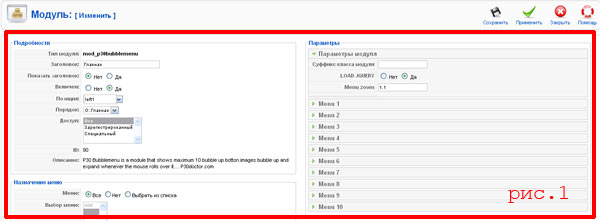
Данный компонент применяется для массовой генерации пунктов меню. Таким образом, буквально в один клик Вы можете создать ссылки на определенные элементы сайта. Расширение поставляется в двух версиях – платной и бесплатной. Как обычно платная версия содержит более широкий функционал, а именно поддерживает работу с различными популярными компонентами, такими как K2 и Virtuemart. То есть для данных компонентов при помощи вышеуказанного расширения можно быстро сгенерировать пункты меню различного уровня вложенности.
Бесплатная версия, которую мы будем использовать в данном уроке, работает только с стандартными компонентам и позволяет сгенерировать пункты меню для категорий и материалов CMS Joomla.
Поэтому, что бы в joomla сделать горизонтальное меню, для начала давайте установим вышеуказанный компонент – для этого кликаем по кнопке “Download”.
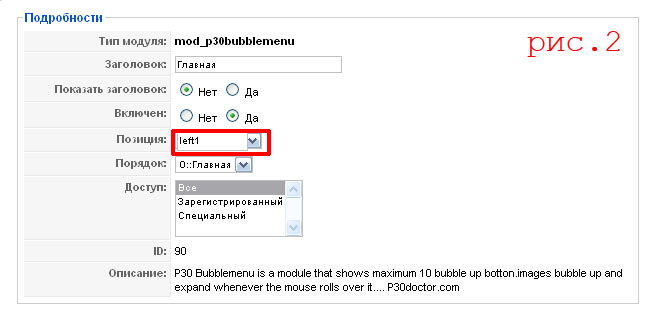
При этом нас перенаправляют на официальный сайт расширения JLinker Menu Link Generator, где после общего описания располагается аналогичная кнопка “DOWNLOAD”, которую мы так же используем.

Для скачивания бесплатной версии, необходимо указать адрес электронного ящика и активировать чекбокс “I agree to the Terms and Conditions”. Заметьте, что после скачивания обязательно необходимо распаковать полученный архив.
Далее устанавливаем компонент стандартным способом, используя менеджер расширений. После этого переходим в панель управления компонентом.

Первое что бросается в глаза – это несколько выпадающих списков из группы “Generate links for”, используя которые Вы можете выбрать компонент и его составную часть, для которой будут сгенерированы пункты меню. Напомню, что в бесплатной версии Вы можете работать только с компонентом “Content” CMS Joomla. Немного ниже в центральной области отображаются те элементы, непосредственно для которых будут созданы ссылки меню. Таким образом, если в выпадающем списке выбрать элемент “Categories” – в центральной области будут отображаться все добавленные категории, если же выбрать “Articles” – все добавленные материалы. При этом Вы можете самостоятельно задать псевдоним и заголовок для каждого пункта меню – просто прописав их в соответствующих полях до генерации ссылок.
Правее располагается блок основных параметров, которые будут использоваться при генерации пунктов меню, а именно:
Joomla menus – выпадающий список выбора меню, к которому будут привязаны ссылки;
Parent link – родительская ссылка меню. Необходима в том случае если формируются вложенные ссылки меню;
Доступ – выбор группы пользователей, для которых создаются ссылки меню;
Status – статус ссылок – опубликовано или нет;
Поэтому для начала давайте создадим пункты меню на существующие категории сайта. Для этого выбираем элемент Category, в выпадающем списке сверху. Далее кликаем по кнопке “Load”, таким образом, в центральной области будут отображены созданные категории CMS. Затем отмечаем галочками интересующие, для которых будут созданы ссылки меню. После этого в правом блоке выбираем меню и кликаем по кнопке “Сохранить” – таким образом мы создадим новые пункты меню.
Далее создадим ссылки на материалы. Для этого выбираем элемент Articles, нажимаем на кнопку Load, отмечаем галочками необходимые, выбираем соответствующее меню и так как все статьи привязаны к категории Blog, указываем в качестве родительской ссылки меню – Blog. Таким образом, будут сформированы вложенные ссылки меню (не забываем кликнуть по кнопке “Сохранить”).
Закончив генерацию новых пунктов, давайте перейдем в менеджер меню и убедимся, что действительно новые ссылки были созданы успешно.
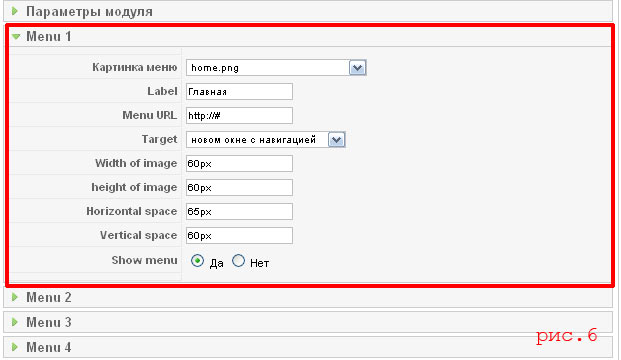
Теперь необходимо только лишь отобразить созданное горизонтальное меню joomla и конечно для этого мы не будем использовать стандартный модуль, так как он, как по мне, не предназначен для работы с многоуровневым меню. Давайте используем дополнительное расширение под названием EXT Superfish menu.

Традиционно – клик по кнопке “Download”, перенаправит Вас на официальный сайт разработчика.

Для данной статьи вполне достаточно бесплатной версии, а значит, для скачивания, кликаем по кнопке”Download” в колонке “Standart”. Но есть один небольшой нюанс при использовании бесплатной версии, который заключается в том, что необходимо поделится записью о данном модуле в одной из популярных социальных сетей. Я использую Twitter.

После скачивания, устанавливаем расширение стандартным способом и переходим в менеджер модулей, для активации и настройки.

Для работы модуля необходимо его активировать, выбрать требуемую позицию, указать на каких страницах он будет доступен и главное, определить меню, которое будет отображаться на экране.

После этого давайте перейдем в пользовательскую часть сайта и посмотрим, как выглядит горизонтальное меню джумла 3.
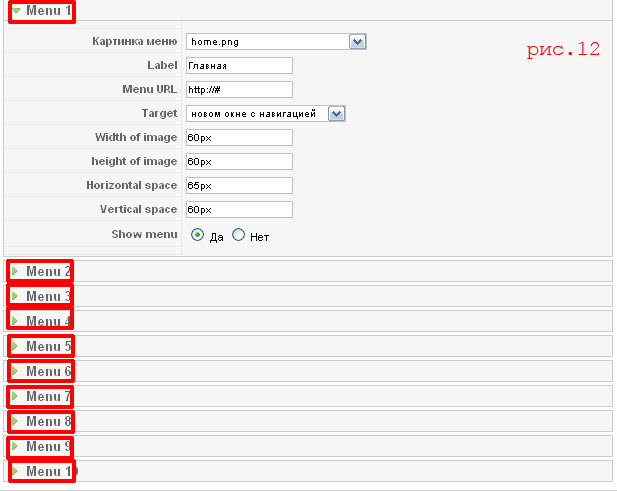
Теперь Вы знаете, как сделать горизонтальное меню в joomla 3, конечно данный модуль еще можно стилизировать под дизайн используемого сайта при необходимости. Если Вы желаете подробно изучить устройство и принцип работы модулей Joomla, Вам будет полезен курс Joomla-Профессионал. Создание расширений для Joomla.
